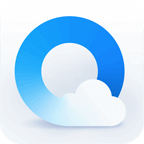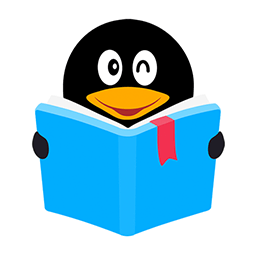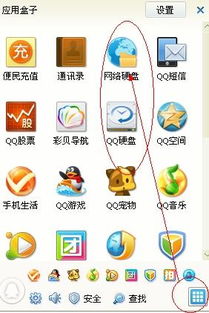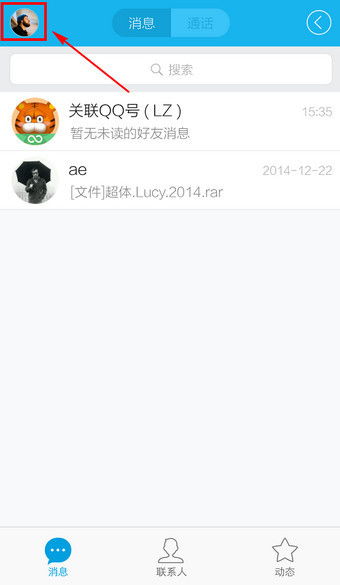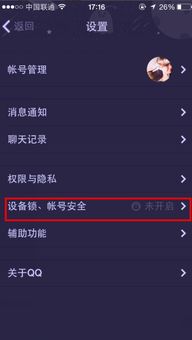腾讯QQ如何访问个人文件夹?
在数字化时代,腾讯QQ作为一款广受欢迎的即时通讯软件,不仅为人们提供了便捷的聊天功能,还保存了大量个人文件和聊天记录。然而,许多用户可能并不清楚如何打开腾讯QQ的个人文件夹,以便管理和查看这些重要数据。本文将详细介绍如何在不同版本的腾讯QQ中打开个人文件夹,帮助用户更好地管理和利用这一功能。

腾讯QQ怎么打开个人文件夹
一、通过QQ主界面打开个人文件夹
1. 登录QQ
首先,在电脑桌面上双击“腾讯QQ”图标,进入QQ登录页面。输入正确的账号和密码后,点击“登录”按钮,进入QQ主界面。
2. 进入系统设置
在QQ主界面,找到个人头像。右键点击头像,会弹出一个下拉选项菜单。在这个菜单中,选择“系统设置”选项,进入QQ的设置界面。
3. 找到文件管理
在QQ的设置界面中,有多个选项卡,如“基本设置”、“安全设置”、“权限设置”等。点击“基本设置”选项卡,然后在该页面中找到“文件管理”选项。
4. 打开个人文件夹
在“文件管理”选项下,可以看到一个“打开个人文件夹”的按钮。点击这个按钮,就可以打开QQ的个人文件夹了。这个文件夹中包含了用户的聊天记录、接收的文件、图片、视频等个人数据。
二、通过QQ主界面的菜单打开个人文件夹
1. 登录QQ
同样,首先需要在电脑桌面上双击“腾讯QQ”图标,进入QQ登录页面,并登录到QQ主界面。
2. 打开设置菜单
在QQ主界面的左下方,有一个由三条线组成的菜单图标。点击这个图标,会弹出一个菜单。
3. 选择设置
在弹出的菜单中,选择“设置”选项,进入QQ的设置页面。
4. 找到并打开个人文件夹
在设置页面中,同样需要点击“基本设置”选项卡,然后找到“文件管理”选项。在“文件管理”选项下,点击“打开个人文件夹”按钮,即可打开QQ的个人文件夹。
三、通过QQ系统设置直接定位个人文件夹路径
1. 登录QQ
首先,确保已经登录到QQ主界面。
2. 右键点击QQ图标
在任务栏或桌面右下角的托盘区域,找到QQ的图标。右键点击这个图标,会弹出一个菜单。
3. 选择设置
在弹出的菜单中,选择“设置”选项,进入QQ的系统设置界面。
4. 查看文件管理路径
在系统设置界面中,点击“文件管理”选项。在这里,可以看到QQ个人文件夹的具体路径。通常,这个路径会指向“我的文档”文件夹下的某个子文件夹。
5. 直接访问路径
知道了个人文件夹的路径后,可以直接在文件资源管理器中打开这个路径,查看和管理QQ的个人文件。
四、注意事项
1. 备份重要数据
在打开和管理QQ个人文件夹时,建议定期备份重要数据。这可以防止数据丢失或损坏,确保用户能够随时恢复重要的聊天记录和文件。
2. 清理无用文件
随着时间的推移,QQ个人文件夹中可能会积累大量无用的文件,如临时文件、垃圾文件等。定期清理这些文件可以释放磁盘空间,提高电脑的运行速度。
3. 保护隐私
在打开和管理QQ个人文件夹时,要注意保护个人隐私。不要随意将个人文件夹中的内容分享给他人,也不要在不安全的网络环境下访问个人文件夹。
4. 更新QQ版本
腾讯QQ会不断更新版本,以提供更好的功能和用户体验。建议用户定期更新QQ版本,以确保能够使用最新的功能和修复已知的问题。
5. 更改存储路径
如果个人文件夹的默认存储路径不符合用户的需求,可以在QQ的设置中更改存储路径。例如,可以将个人文件夹移动到其他硬盘分区,以释放C盘的空间。
五、常见问题解答
1. 为什么无法打开个人文件夹?
如果无法打开个人文件夹,可能是因为QQ没有正确安装或配置。可以尝试重新安装QQ或修复QQ的安装文件。此外,还需要确保有足够的权限访问个人文件夹。
2. 个人文件夹中的文件可以删除吗?
个人文件夹中的文件可以根据需要进行删除。但是,在删除之前,请确保这些文件不再需要或已经备份。删除重要文件可能会导致数据丢失。
3. 如何更改个人文件夹的存储位置?
在QQ的设置中,找到“文件管理”选项,然后点击“更改目录”按钮。在弹出的对话框中,选择新的存储位置,然后点击“确定”按钮即可。
4. 个人文件夹中的聊天记录可以导出吗?
是的,个人文件夹中的聊天记录可以导出。在
- 上一篇: 隐藏QQ业务图标显示
- 下一篇: 怎样使用微会进行免费电话拨打?
-
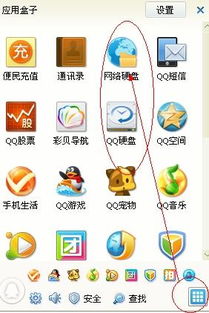 轻松解锁:如何快速打开QQ网盘资讯攻略10-25
轻松解锁:如何快速打开QQ网盘资讯攻略10-25 -
 如何找到并使用QQ网盘资讯攻略11-01
如何找到并使用QQ网盘资讯攻略11-01 -
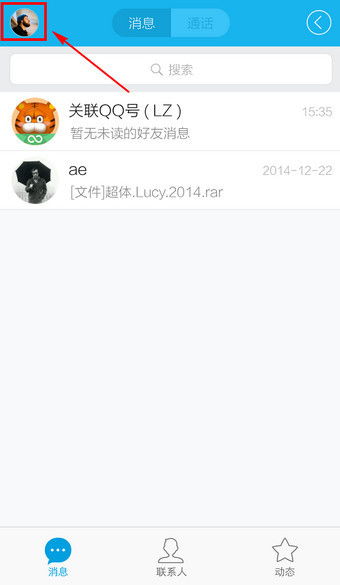 如何在QQ空间中设置访问权限?资讯攻略12-04
如何在QQ空间中设置访问权限?资讯攻略12-04 -
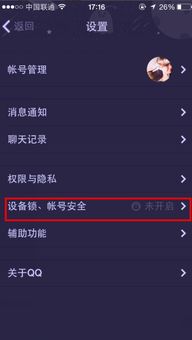 腾讯QQ怎样实现在线登录并进行聊天?资讯攻略11-25
腾讯QQ怎样实现在线登录并进行聊天?资讯攻略11-25 -
 如何为QQ空间设置访问密码资讯攻略11-25
如何为QQ空间设置访问密码资讯攻略11-25 -
 如何激活并点亮QQ旋风的图标?资讯攻略11-01
如何激活并点亮QQ旋风的图标?资讯攻略11-01